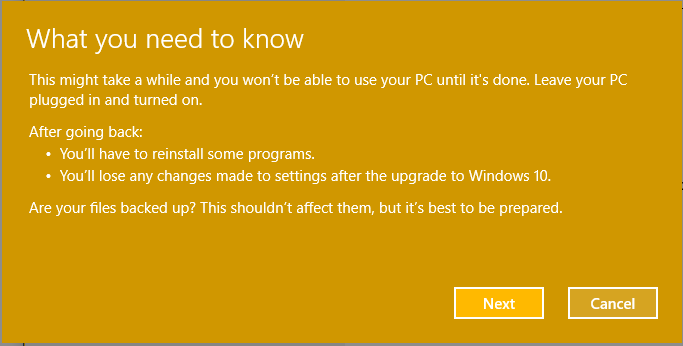Es gab Berichte über die Begegnung mit der Steam-Fehlermeldung „FATALER FEHLER: Verbindung mit lokalem Steam-Client-Prozess fehlgeschlagen“ beim Starten eines Spiels auf Steam. Es wurde jedoch von vielen Benutzern beobachtet, dass der Fehler ausschließlich nach dem Start von Counter-Strike: Global Offensive oder ähnlichen Valve-Spielen auftritt.
Können Sie aufgrund dieser Fehlermeldung kein Spiel auf Steam spielen? Dann sind Sie im richtigen Beitrag gelandet. In diesem Artikel finden Sie eine Liste von Lösungen, die Ihnen helfen können, diesen Steam-Fehler auf Ihrem Windows-PC zu beheben.
Inhaltsverzeichnis
Lösung 1: Melden Sie sich vom Steam-Client ab und wieder an
1. Klicken Sie in Ihrem Steam-Client auf die Dampf Menü und auswählen Account wechseln… im sich öffnenden Menü.
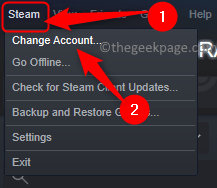
2. Klicken Sie im Bestätigungsdialog auf Ausloggen um das Abmelden von Ihrem Steam-Konto zu bestätigen.
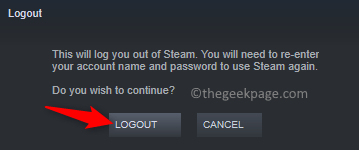
3. Starten Sie den Steam-Client erneut.
Melden Sie sich mit Ihren Anmeldeinformationen bei Ihrem Konto an.
4. Überprüfen Sie nach dem Laden des Steam-Clients, ob der Fehler weiterhin auftritt, während Sie versuchen, das problematische Spiel zu starten.
ANZEIGE
Lösung 2: Suchen Sie nach Updates für den Steam-Client
1. Wenn der Steam-Client geöffnet ist, klicken Sie auf Dampf oben in der Menüleiste.
Wählen Sie dann die Option Suchen Sie nach Steam-Client-Updates im erscheinenden Menü.
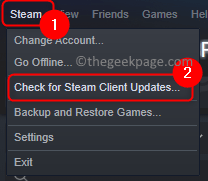
2. Warten Sie, bis Steam nach neuen Updates sucht, laden Sie sie herunter und installieren Sie sie.
Überprüfen Sie nach der Aktualisierung von Steam, ob das Problem behoben ist.
Lösung 3: Melden Sie sich für den Steam-Beta-Client an
1. Starten Sie Steam.
Klicke auf Steam -> Einstellungen.

2. In dem Einstellungen Fenster, wählen Sie die Konto Registerkarte im linken Bereich.
Klicken Sie auf der rechten Seite auf die Veränderung… Schaltfläche vorhanden in der Beta-Teilnahme Sektion.

3. In dem Steam-Beta-Teilnahme verwenden Sie das Dropdown-Menü unten Beta-Teilnahme und wähle Steam-Beta-Update.
Klicke auf OK.

4. Sie werden aufgefordert, Steam neu zu starten, damit die Änderungen wirksam werden.
Klicken Sie bei dieser Eingabeaufforderung auf Starten Sie Steam neu.

5. Überprüfen Sie nach dem Neustart von Steam nach der Änderung, ob Sie das Spiel starten können, ohne die Fehlermeldung zu sehen.
Lösung 4: Überprüfen Sie die Integrität der Spieldateien
1. Öffnen Sie den Steam-Client auf Ihrem System.
2. Gehen Sie zum Bibliothek Registerkarte oben.
3. Klicken Sie in der Liste der Spiele im linken Bereich mit der rechten Maustaste auf das Spiel, das diesen Fehler anzeigte, und wählen Sie aus Eigenschaften.

4. In dem Eigenschaften Fenster für das Spiel, gehen Sie zu Lokale Dateien Tab.
Klicken Sie dann auf Überprüfen Sie die Integrität der Spieldateien Taste.
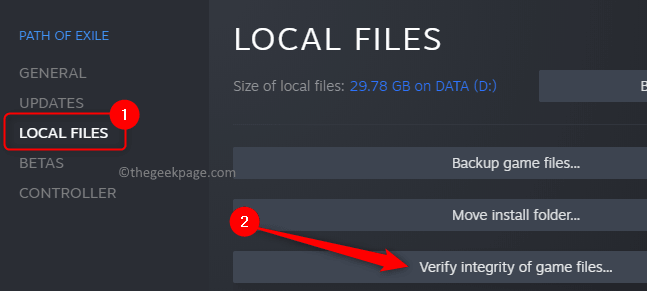
5. Warten Sie, bis der Verifizierungsprozess abgeschlossen ist.
Dieser Prozess sollte alle fehlenden Dateien herunterladen und Sie müssen in der Lage sein, das problematische Spiel zu öffnen, ohne den FATAL ERROR zu sehen.
Lösung 5: Führen Sie Steam mit Administratorrechten aus
1. Suchen Sie die Steam-Verknüpfung auf Ihrem Desktop.
Klicken Sie mit der rechten Maustaste auf die Verknüpfung und wählen Sie sie aus Eigenschaften im Kontextmenü.

2. Gehen Sie zum Kompatibilität Registerkarte in der Eigenschaften Fenster.
3. Aktivieren Sie das Kontrollkästchen neben Führen Sie dieses Programm als Administrator aus im Abschnitt Einstellungen.
ANZEIGE
4. Klicken Sie dann auf Sich bewerben und OK um die Änderungen zu speichern.

5. Starten Sie Steam neu.
Jetzt öffnet sich Steam mit Administratorrechten. Öffnen Sie das Spiel und prüfen Sie, ob der schwerwiegende Fehler weiterhin besteht oder nicht.
Lösung 6: Ändern Sie den Kompatibilitätsmodus für das problematische Spiel
1. Gehen Sie zu Ihrem Steam-Client.
2. Navigieren Sie zu Bibliothek Tab.
Klicken Sie hier mit der rechten Maustaste auf das fehlerhafte Spiel und wählen Sie es aus Eigenschaften.

3. Wählen Sie im Eigenschaftenfenster des Spiels die aus Lokale Dateien Tab.
Klicken Sie auf der rechten Seite auf die Durchsuche… Taste.
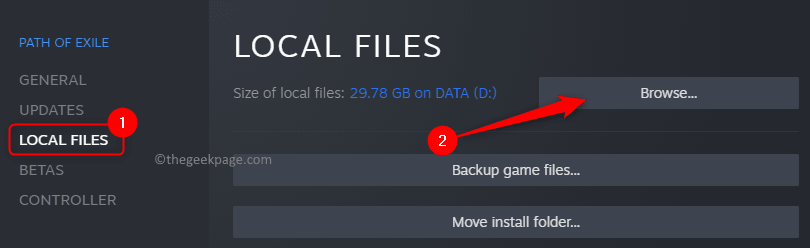
4. Dies öffnet den Datei-Explorer im Installationsordner des Spiels.
Klicken Sie nun mit der rechten Maustaste auf die Exe-Datei des Spiels und wählen Sie Eigenschaften.
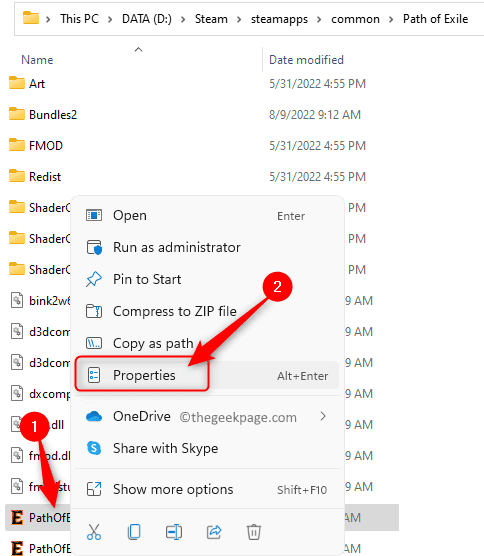
5. Wähle aus Kompatibilität Tab.
In dem Kompatibilitätsmodus Abschnitt, aktivieren Sie das zugehörige Kontrollkästchen Starte dieses Programm im Kompatibilitätsmodus für und wähle Fenster8 in der Dropdown-Liste darunter.
Klicken Sie abschließend auf Sich bewerben und dann weiter OK.
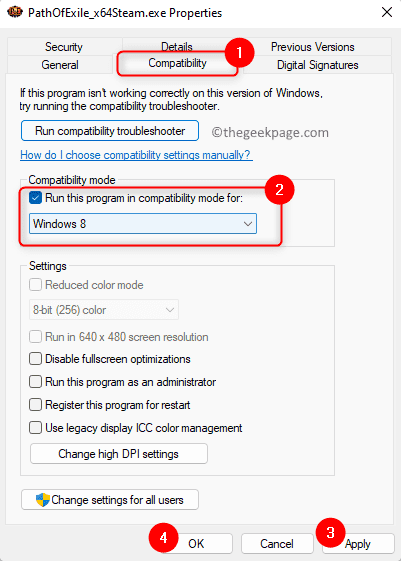
6. Starten Sie Steam neu und prüfen Sie, ob der Fehler beim Starten des Spiels behoben ist.
Lösung 7: Installieren Sie den Steam-Client neu
Kopieren Sie den Steamapps-Ordner, um Spieldaten zu erhalten
1. Offen Dateimanager Verwendung der Windows + E Schlüssel.
2. Navigieren Sie zum Steam-Standardinstallationsverzeichnis.
Standardmäßig ist der Pfad C:\Programme (x86)\Steam.
3. Suchen Sie die Steamapps Ordner hier.
Kopieren Sie diesen Ordner in einen anderen Ordner auf Ihrem Computer.
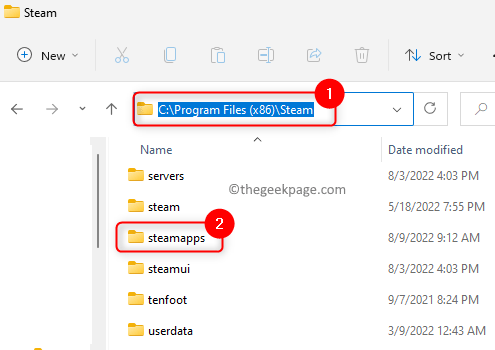
Steam deinstallieren und neu installieren
1. Drücken Sie Windows+R öffnen Laufen.
Typ MS-Einstellungen: Appsfeatures und schlagen Eintreten.

2. Lokalisieren Dampf in der Liste der Anwendungen auf der Apps & Funktionen Seite.
Klick auf das Drei-Punkte-Menü verbunden mit Steam und wählen Deinstallieren.

Klicken Sie in der erscheinenden Bestätigungsaufforderung auf Deinstallieren wieder.
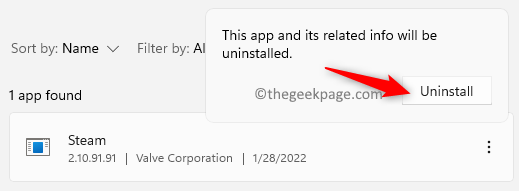
3. Warten Sie, bis der Steam-Client vollständig von Ihrem PC deinstalliert wurde.
Neustart Ihr System nach der Deinstallation.
4. Gehen Sie zum Offizielle Steam-Website und laden Sie die neueste Version von Steam herunter und installieren Sie sie auf Ihrem Computer.
Gehen Sie nach der Neuinstallation von Steam zurück zum Standard-Steam-Installationsverzeichnis.
Kopieren Sie die und fügen Sie sie ein Steamapps Ordner zurück in den Steam-Ordner.
Starten Sie den Steam-Client und prüfen Sie, ob der Fehler behoben ist.
Das ist es!
Danke fürs Lesen.
Wir hoffen, dass die SCHWERER FEHLER: Verbindung mit dem lokalen Steam-Client-Prozess fehlgeschlagen wurde auf Ihrem Windows-PC mit den in diesem Artikel beschriebenen Methoden behoben. Wenn Sie diesen Artikel hilfreich fanden, kommentieren Sie ihn und teilen Sie uns den Fix mit, der für Sie funktioniert hat.
ANZEIGE